Les fenêtres de présentation sont des objets qui affichent des vues de l'espace objet. Vous les créez et les ajustez avant de les placer dans l'espace papier d'une présentation.
Vous pouvez créer une ou plusieurs fenêtres sur chaque présentation. Chaque fenêtre de présentation ressemble à un écran de télévision en circuit fermé avec une vue du modèle ajusté et orienté selon vos besoins.
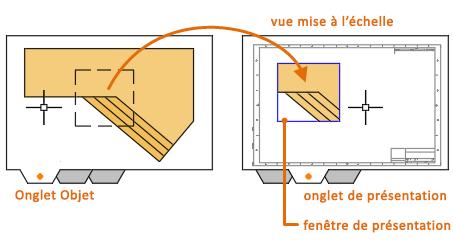
Création de fenêtres de présentation
Lorsque vous utilisez la commande FMULT pour créer une fenêtre de présentation, vous spécifiez la vue que vous souhaitez afficher en utilisant l'une des méthodes suivantes :
- si vous cliquez sur les coins diagonalement opposés d'une surface rectangulaire, l'étendue de l'espace objet s'affiche automatiquement.
- Spécifiez l'option Nommé pour utiliser une vue de l'espace objet précédemment enregistrée.
- Spécifiez l'option Nouveau pour un accès temporaire de l'espace objet afin de définir une zone rectangulaire.
- Sélectionnez l'option Objet et sélectionnez un objet fermé, comme un cercle ou une polyligne fermée en forme de L à convertir en fenêtre de présentation.
Modification de fenêtres de présentation
Après avoir créé une fenêtre de présentation, vous pouvez modifier sa taille, ses propriétés, ainsi que l'ajuster et la déplacer en fonction de vos besoins.
- Pour contrôler toutes les propriétés d'une fenêtre de présentation, utilisez la palette Propriétés.
- Pour les modifications les plus courantes, sélectionnez une fenêtre de présentation et utilisez ses poignées.
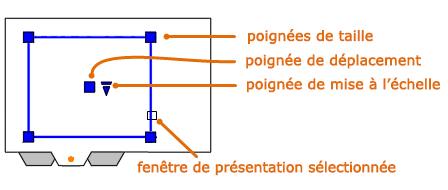
Fenêtres de présentation verrouillées
Pour éviter tout panoramique ou zoom accidentel, chaque fenêtre de présentation contient une propriété Affichage verrouillé qui peut être activée ou désactivée. Vous pouvez accéder à cette propriété à partir de la palette Propriété, au menu contextuel lorsqu'une fenêtre de présentation est sélectionnée, à un bouton de l'onglet Fenêtre de présentation sur le ruban et à un bouton sur la barre d'état lorsqu'au moins une fenêtre de présentation est sélectionnée.